wxPython编程学习笔记(01)Frame程序的窗口
简介
之前的一些小应用都是用的python tk来写的,后来发现tk的组件确实有些简单,满足不了程序越来越复杂的界面需求,所以决定学习一下wxPython
wxPython是一个Python包装wxWidgets(这是用 C++ 编写),一个流行的跨平台GUI工具包。由Robin Dunn以及Harri Pasanen开发,
wxPython是作为一个Python扩展模块。
wxPython的安装
pip3 install wxPython
如果网络不太好,可以到官网下载进行安装,官方网址:https://wxpython.org/
Frame 窗口
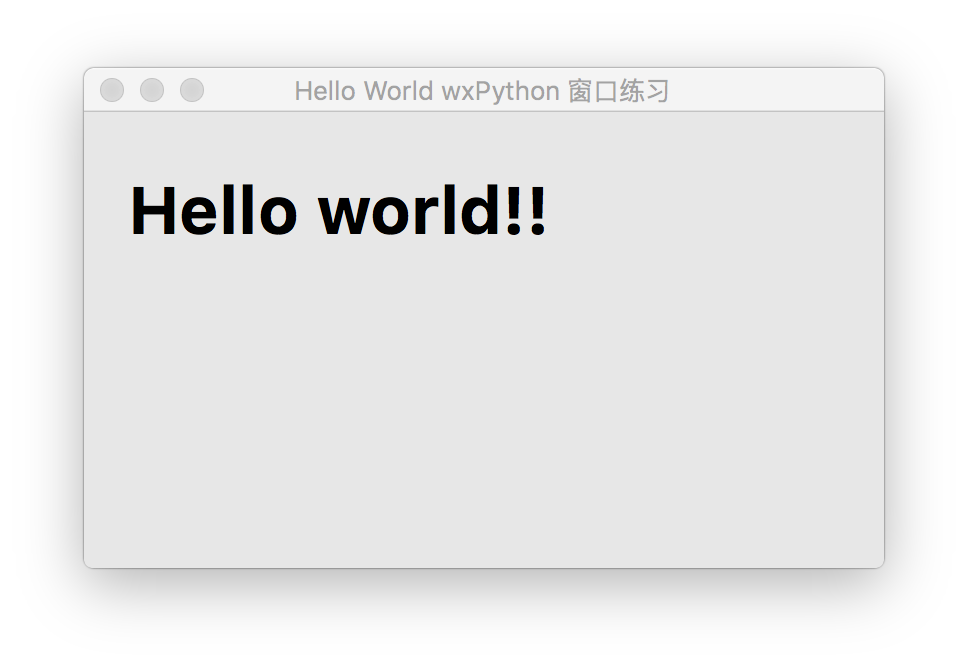
如果我们开始构建一个桌面程序,不妨从一个窗口开始,比如先创建一个Frame.
Wx.Frame (parent, id, title, pos, size, style, name)
其中的参数含意如下:
Parent 窗口的父类。如果“None”被选择的对象是在顶层窗口。如果“None”未被选择时,所述框显示在父窗口的顶层 id 窗口标识。通常-1为了让标识符自动生成 Title 标题出现在标题栏 Pos 帧(frame)的开始位置。如果没有给出,wxDefaultPosition是由操作系统决定 Size 窗口的尺寸。 wxDefaultSize 是由操作系统决定 style 窗口的外观按样式风格常数控制 name 对象的内部名称
wxPython hello world
我们通过继承wx.Frame来创建自己的主窗口,然后再构建方法__init__中创建窗口中的部件。
main()方法中,我们创建一个app,创建一个我们构建的窗口类,就可以展示出来一个窗口了。
怎么样,很简单吧?
import wx
class HelloFrame(wx.Frame):
def __init__(self, *args, **kw):
#调用父类的创建方法
super(HelloFrame, self).__init__(*args, **kw)
#创建一个面板窗口,panel 是用来放置各种小部件的面板,通常内置于Frame内部
pl = wx.Panel(self)
#创建一个静态文本
st = wx.StaticText(pl,label= "Hello world!!", pos=(20,20))
font = st.GetFont()
font.PointSize += 20
font = font.Bold()
st.SetFont(font)
def main():
app = wx.App()
frm = HelloFrame(None, title='Hello World wxPython 窗口练习')
frm.Show()#显示窗口
app.MainLoop()#持续更新窗口
if __name__ == '__main__':
main()